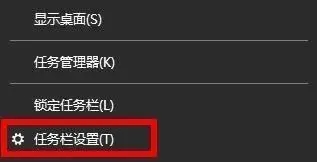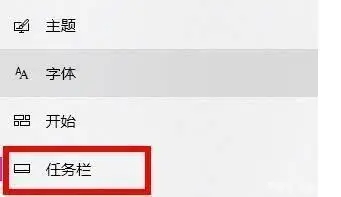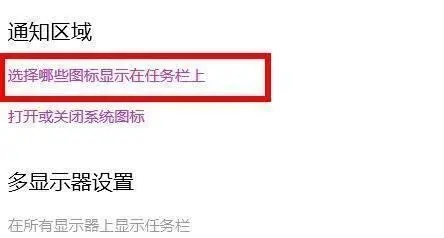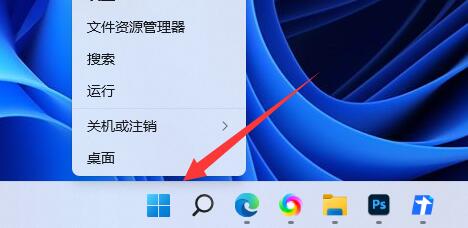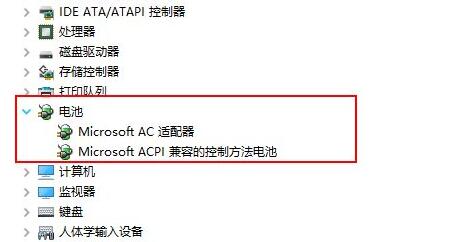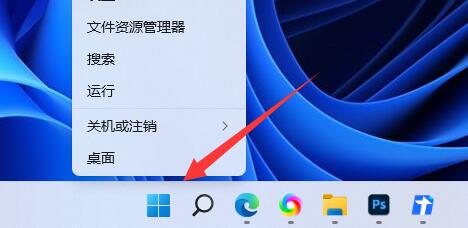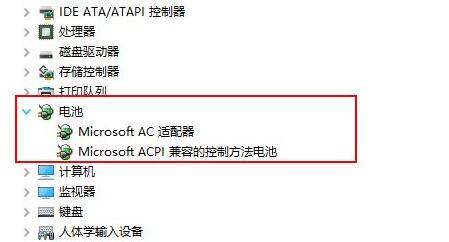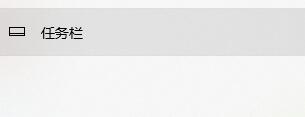Win11联网图标不见了连不上网怎么解决?
简单到家
 3205人浏览
3205人浏览
 2024-11-12
2024-11-12
Win11联网图标不见了连不上网怎么解决?最近有用户询问这个问题,使用电脑连接网络的时候遇到了这种情况,发现联网图标不见了,这是怎么回事呢?针对这一问题,本篇带来了详细的解决方法,操作简单,分享给大家,一起看看吧。
Win11联网图标不见了连不上网怎么解决?
方法一:
第一步:首先点击底部“开始菜单”或者“搜索按钮”。
第二步:在其中搜索并打开“服务”。
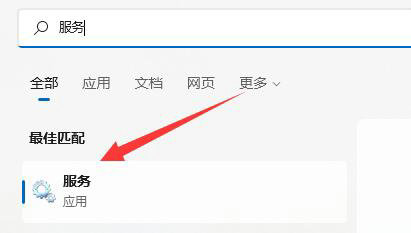
第三步:在服务列表下,找到并双击打开“WLAN AutoConfig”服务。
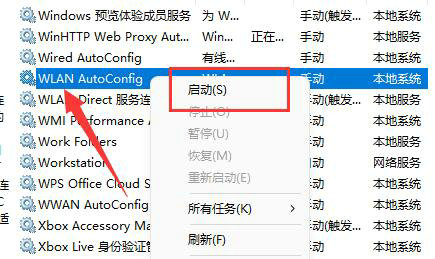
第四步:打开后,将“启动类型”改为“自动”,并点击下方“启动”。
第五步:最后点击“确定”保存,再重启电脑应该就可以看到wifi图标了。
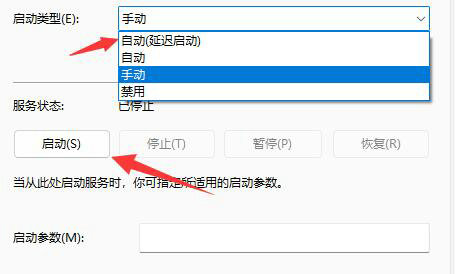
方法二:
第一步:可以先打开设置,进入“网络和internet”。
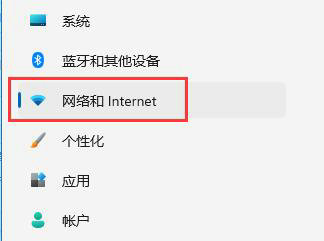
第二步:再进入其中的“高级网络设置”。
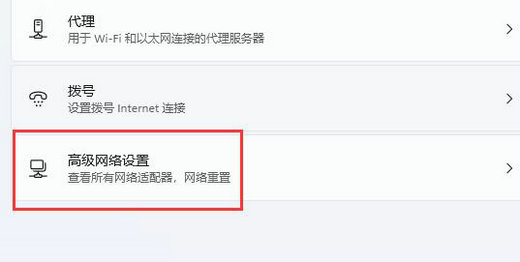
第三步:然后点击“网络重置”。
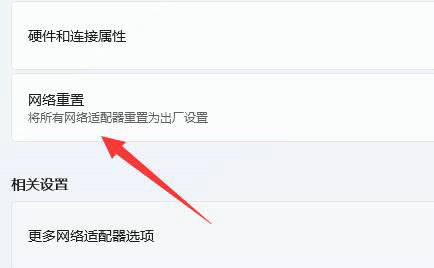
第四步:最后点击其中的“立即重置”即可解决。(电脑会自动重启,记得保存文件)。
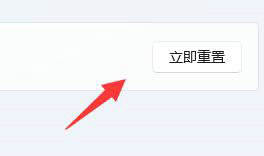
上述内容为转载或编者观点,不代表简单到家意见,不承担任何法律责任。
服务推荐
更多>
资讯推荐
更多>